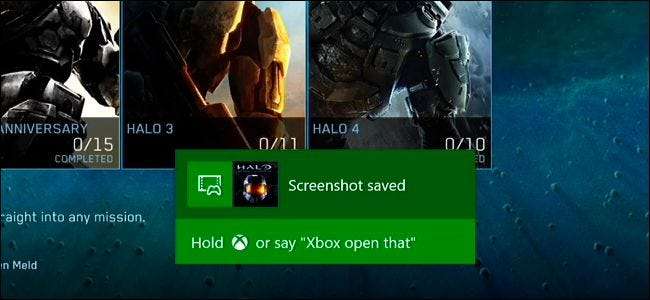
مائیکرو سافٹ کا ایکس بکس ون آپ کو آسانی سے اسکرین شاٹ پر قبضہ کرنے یا آخری تیس سیکنڈ کے گیم پلے کو بطور ویڈیو ریکارڈ کرنے کی سہولت دیتا ہے۔ آپ زیادہ باریک ریکارڈ شدہ آپشنز کے ل for گیم ڈی وی آر ایپ کو بھی استعمال کرسکتے ہیں۔ تمام ویڈیو کلپس کو 720p ریزولوشن میں 30 فریم فی سیکنڈ میں محفوظ کیا گیا ہے۔
ایک کیچ ہے: آپ اپنے قبضہ کیے گئے اسکرین شاٹس یا ویڈیوز کو کسی USB ڈرائیو میں براہ راست کاپی نہیں کرسکتے ہیں۔ انہیں اپنے کمپیوٹر پر حاصل کرنے کا بہترین طریقہ انہیں ون ڈرائیو پر اپ لوڈ کرنا ہے۔ لیکن ہم آپ کو دکھائیں گے کہ اس گائڈ کے آخر میں اس کو کیسے انجام دیا جائے۔
اسکرین شاٹ کیسے لیں؟
آپ صرف ایک گیم میں اسکرین شاٹ لے سکتے ہیں ، Xbox One کے ڈیش بورڈ انٹرفیس میں نہیں۔ کسی کھیل میں ، اپنے کنٹرولر کے وسط میں موجود Xbox بٹن پر دو بار تھپتھپائیں۔ سنیپ مینو ظاہر ہوگا۔ اسکرین شاٹ کو بچانے کیلئے اپنے کنٹرولر پر Y بٹن دبائیں۔
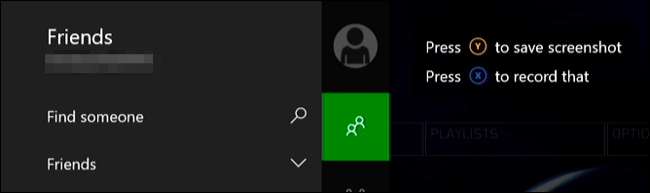
اگر آپ کے پاس کائنکٹ ہے اور صوتی کمانڈز فعال ہیں تو ، آپ صرف "ایکس بکس ، اسکرین شاٹ لیں" بھی کہہ سکتے ہیں۔
گیم پلے کے آخری 30 سیکنڈز کو کیسے ریکارڈ کیا جائے
آپ کا ایکس بکس ون ہمیشہ آپ کے گیم پلے کو بیک گراونڈ میں ریکارڈ کرتا رہتا ہے ، لیکن یہ حقیقت میں اس گیم پلے ویڈیو کو محفوظ نہیں کرے گا جب تک کہ آپ اسے نہ کہیں۔ گیم پلے کے آخری 30 سیکنڈ کو بچانے کے لئے ، اسنیپ مینو کو کھولنے کے ل your اپنے کنٹرولر کے وسط میں موجود Xbox بٹن پر ڈبل تھپتھپائیں (بالکل اسی طرح جیسے آپ اسکرین شاٹ لگاتے ہو)۔ ویڈیو کو بچانے کے لئے کنٹرولر پر X بٹن کو تھپتھپائیں۔
اگر آپ کا کائنکٹ ہے تو ، آپ "ایکس بکس ، اس کو ریکارڈ کریں" بھی کہہ سکتے ہیں۔ اسکرین شاٹس کی طرح ، ویڈیو ریکارڈنگ کی خصوصیت صرف گیمز میں کام کرتی ہے - ایکس بکس ڈیش بورڈ میں نہیں۔
ریکارڈنگ کے مزید اختیارات کے ل the گیم ڈی وی آر کا استعمال کیسے کریں
اگر آپ لمبا یا چھوٹا ویڈیو بنانا چاہتے ہیں تو آپ کو گیم ڈی وی آر ایپ کو استعمال کرنے کی ضرورت ہوگی۔ کسی گیم کو کھیلتے ہوئے اپنے کنٹرولر کے بیچ میں Xbox بٹن پر دو بار تھپتھپائیں ، سائڈبار کے نیچے دیئے گئے "ایک ایپ سنیپ کریں" آئیکن کو منتخب کریں اور "گیم ڈی وی آر" کو منتخب کریں۔
اگر آپ کا کنیکٹ ہے تو ، آپ اس کے بجائے "ایکس بکس ، اسنیپ گیم ڈی وی آر" کہہ سکتے ہیں۔

"اب کلپ ختم کریں" کو منتخب کریں اور آپ کلپ میں پچھلے 30 سیکنڈ ، 45 سیکنڈ ، 1 منٹ ، 2 منٹ ، یا 5 منٹ کے گیم پلے کو بچانے کا انتخاب کرسکتے ہیں۔
آپ یہاں سے ریکارڈنگ شروع کرنے کا بھی انتخاب کرسکتے ہیں ، لیکن آپ نے جو کلپ ریکارڈ کیا ہے اس کی لمبائی زیادہ سے زیادہ 5 منٹ تک ہوسکتی ہے۔ ایسا کرنے کے لئے ، یہاں سے "ریکارڈنگ شروع کریں" کو منتخب کریں اور پھر جب آپ کام کرچکے ہوں تو "ریکارڈنگ بند کرو" کو منتخب کریں۔ اگر آپ کا کنیکٹ ہے ، تو آپ "ایکس بکس ، منتخب کریں" اور پھر شروع کرنے کے لئے "ریکارڈنگ شروع کریں" کہہ سکتے ہیں۔ جب آپ کام کرچکے ہوں تو "ایکس بکس ، منتخب کریں" اور پھر "ریکارڈنگ کو روکیں" کہیں۔
بولے ہوئے ایپس کے مابین فوکس تبدیل کرنے کے ل your ، اپنے کنٹرولر پر ایکس بٹن بٹن پر دو بار تھپتھپائیں اور اپنی اسکرین کے نیچے ایپ شبیہیں سے منتخب کرنے کے لئے بائیں چھڑی یا دشاتمک پیڈ کا استعمال کریں۔ اگر آپ کا کنیکٹ ہے تو ، آپ اس کے بجائے "ایکس بکس ، سوئچ" کہہ سکتے ہیں۔

گیم ڈی وی آر میں جو بھی کلپ آپ ریکارڈ کرتے ہیں وہ عارضی ہیں اور کچھ عرصے کے بعد خود بخود حذف ہوجائیں گے جب تک کہ آپ ان کو بچانے کا انتخاب نہ کریں۔ ان کو بچانے کے لئے ، "تمام کیپچر دیکھیں" کو منتخب کریں ، ایک کلپ منتخب کریں ، اپنے کنٹرولر پر مینو کے بٹن کو دبائیں ، اور پھر "محفوظ کریں" کو منتخب کریں۔
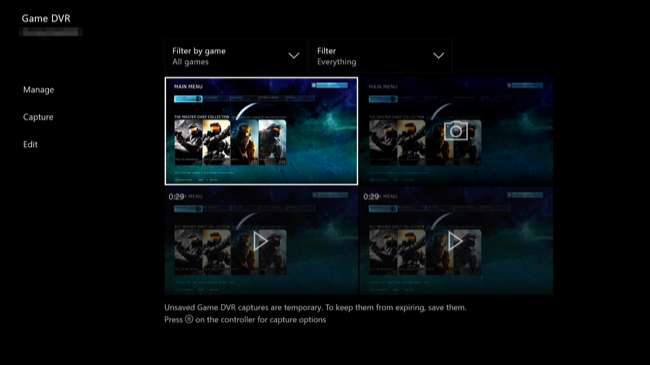
اپنے Xbox One سے دور اسکرین شاٹس اور ویڈیو کلپس کیسے حاصل کریں
آپ نے حاصل کردہ اسکرین شاٹس یا ویڈیوز کے ساتھ کام کرنے کیلئے ، گیم ڈی وی آر ایپ کھولیں۔ اس کو لانچ کرنے کے لئے میرے گیمز اور ایپس> ایپس> گیم ڈی وی آر کی طرف جائیں۔

اسکرین شاٹ یا ویڈیو کلپ منتخب کریں جسے آپ ایپ میں اشتراک کرنا یا اپ لوڈ کرنا چاہتے ہیں ، مینو بٹن دبائیں ، اور "ترمیم کریں" کو منتخب کریں۔ اگر آپ نے ابھی مفت ڈاؤن لوڈ نہیں کیا ہے اسٹوڈیو اپ لوڈ کریں ایکس باکس اسٹور سے ایپ ، آپ کو خود بخود ڈاؤن لوڈ کرنے کا اشارہ کیا جائے گا۔
آپ اپنے Xbox ڈیش بورڈ کو منتخب کرکے ، مینو کے بٹن کو دبانے اور یہاں سے "پس منظر کی حیثیت سے سیٹ کریں" کا انتخاب کرکے اپنے اسکرین شاٹ کو پس منظر کی تصویر کے طور پر ترتیب دینے کا بھی انتخاب کرسکتے ہیں۔
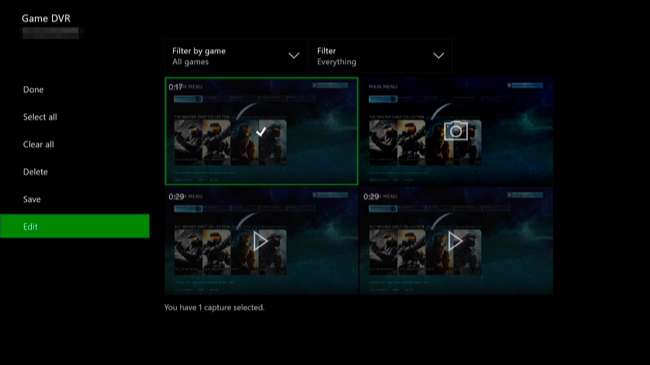
اپلوڈ اسٹوڈیو ایپ میں ، آپ اپنی پسند کے مطابق اپنے پروجیکٹ میں ترمیم کرسکتے ہیں – لیکن اگر آپ اسے صرف ون ڈرائیو پر اپ لوڈ کرنا چاہتے ہیں تو آپ کو کچھ کرنے کی ضرورت نہیں ہے۔ جب آپ کام کرلیں تو "ختم" کو منتخب کریں۔
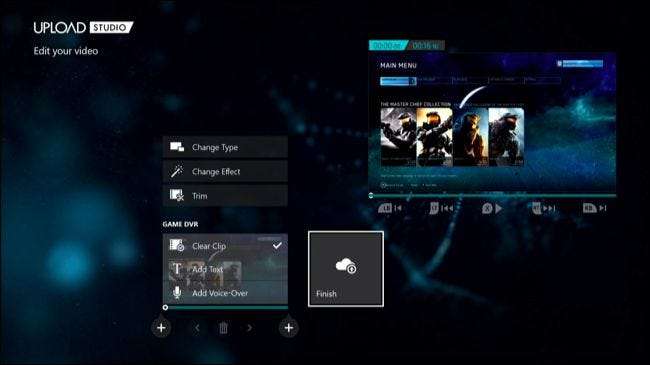
آپ کو اسکرین شاٹ یا ویڈیو کلپ کو ون ڈرائیو میں اپ لوڈ کرنے کا اختیار دیا جائے گا۔ اس کے بعد آپ اسے ونڈوز 10 میں ون ڈرائیو خصوصیت یا ون ڈرائیو ڈیسک ٹاپ کلائنٹ سے حاصل کرسکتے ہیں ، ون ڈرائیو ویب سائٹ ، یا دوسرے پلیٹ فارمز پر ون ڈرائیو موبائل ایپ۔
ہاں ، آپ کو اسکرین شاٹس اور ویڈیو کلپس ایک ایک کر کے اپ لوڈ کرنا ہوں گے multiple بیچ میں بیک وقت ایک سے زیادہ اسکرین شاٹس اپ لوڈ کرنے کا کوئی طریقہ نہیں ہے۔

مائیکرو سافٹ کو اس خصوصیت کو تھوڑا سا بہتر کرنا دیکھ کر اچھا لگا ، اسکرین شاٹس اور ویڈیو کلپس کو آسانی سے منسلک USB ڈرائیوز پر منتقلی کی اجازت دی جا or یا کم از کم بیچ ایک بار میں ون ڈرائیو پر ایک سے زیادہ فائلوں کو اپ لوڈ کیا جا of۔ مائیکروسافٹ مستقبل کی تازہ کاریوں میں ایسا کرسکتا ہے۔ دراصل ، ایکس بکس ون میں اسکرین شاٹس پر قبضہ کرنے کا ایک طریقہ بھی شامل نہیں تھا جب اس کو پہلی بار بھیج دیا گیا تھا – جو ایک تازہ کاری میں آیا تھا۔







